Window환경에 PostgreSQL과 pgAdmin을 설치하고 pgAdmin 접근 까지의 예제입니다.
1. 아래 링크에 들어가 그림1-1의 버전 스펙 표를 참고하여 원하시는 버전을 선택 해주세요.
https://www.enterprisedb.com/downloads/postgres-postgresql-downloads
PostgreSQL Database Download
Please Note: EDB no longer provides Linux installers for PostgreSQL 11 and later versions, and users are encouraged to use the platform-native packages. Version 10.x and below will be supported until their end of life.
www.enterprisedb.com
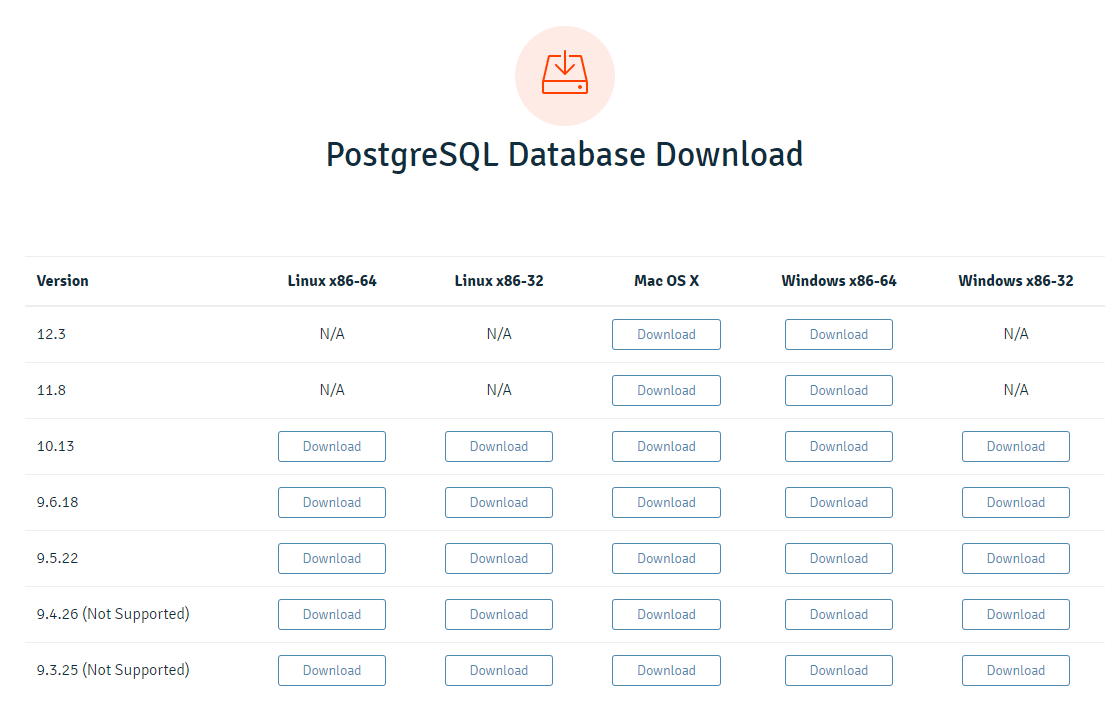
2. 설치 파일을 실행 시키시고 그림 2-3과 같이 패키지에 포함된 컴포넌트들을 선택 해주세요.
저는 pgAdmin 까지 사용을 하기 위해 모두 선택 하고 진행 하겠습니다.
그림 2-5는 비밀번호를 설정 하는 부분이고 mysql&mariadb 와는 다르게 super user가 root가 아니라
postgres입니다.
그림 2-6은 포트를 설정하는 부분인데 다른 DB와는 다르게 3306포트를 하용하지 않고 5432를 사용합니다.
그림 2-7은 Locale을 설정 하는건데 서버 스펙에 따라 설정 해주세요. 저는 default를 선택 했습니다.
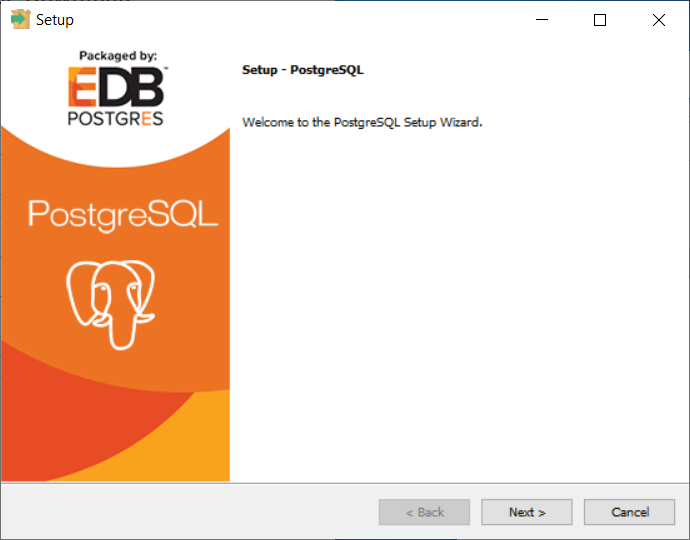
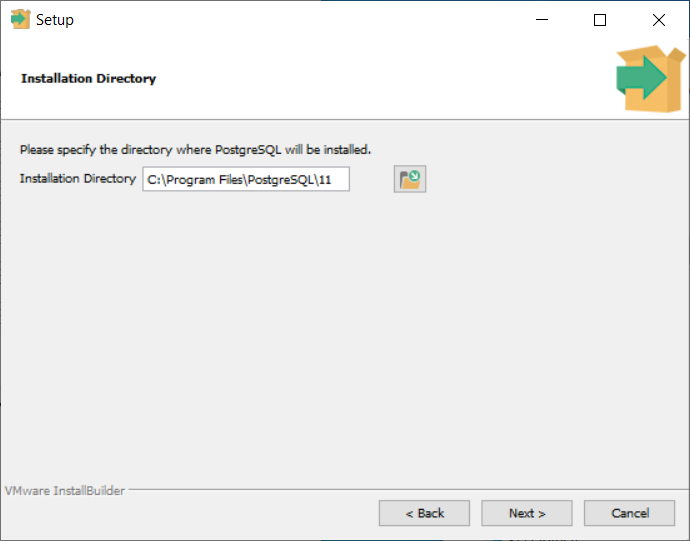
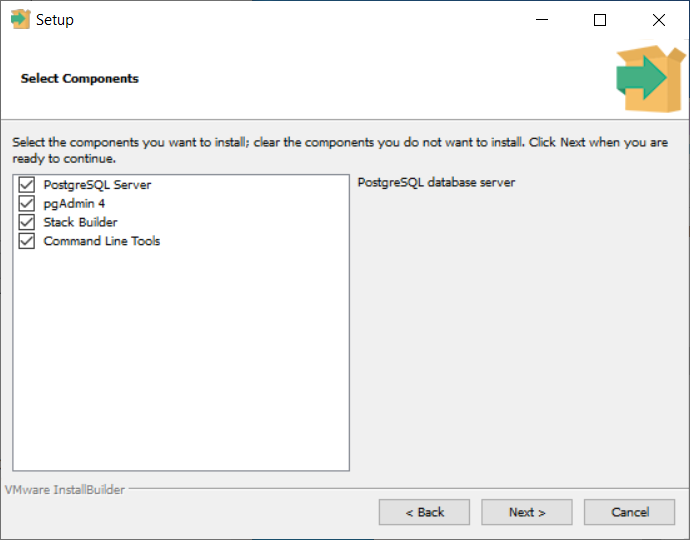
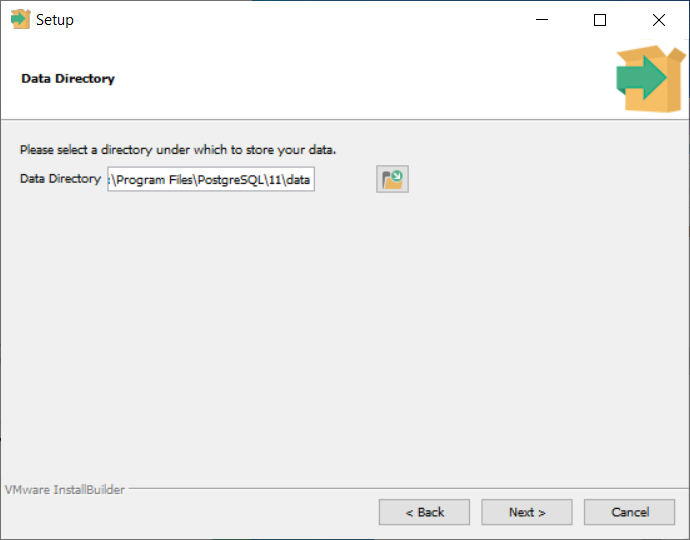
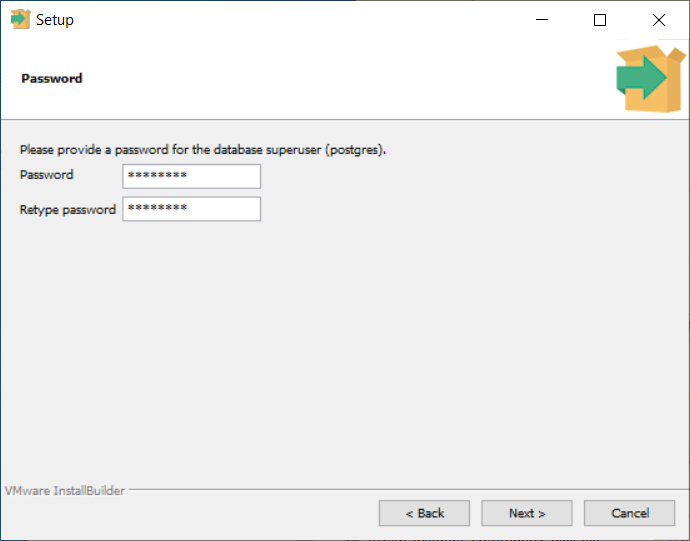
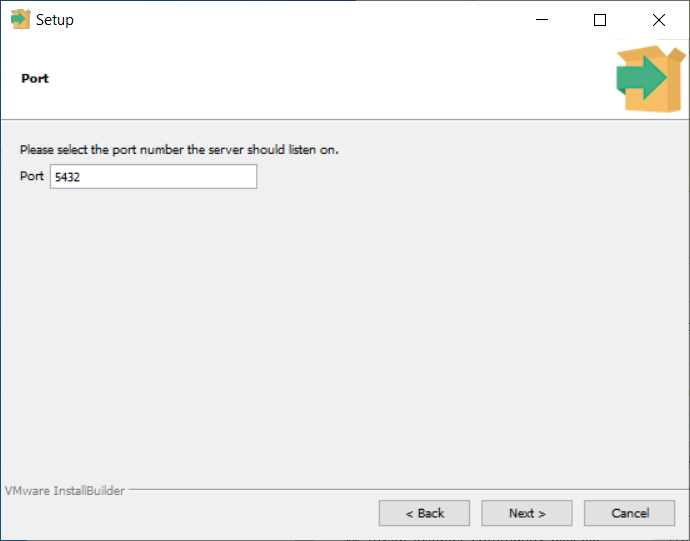
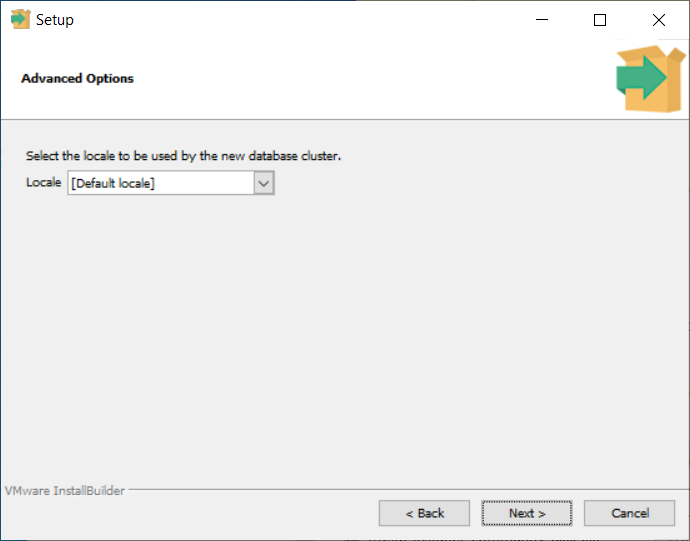
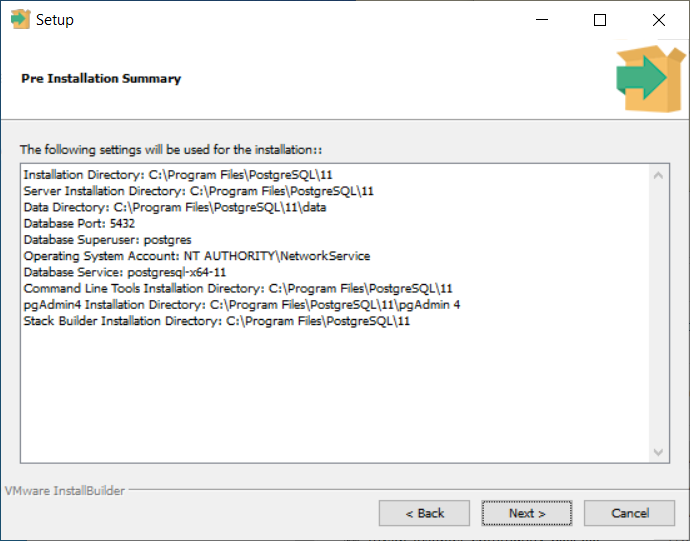

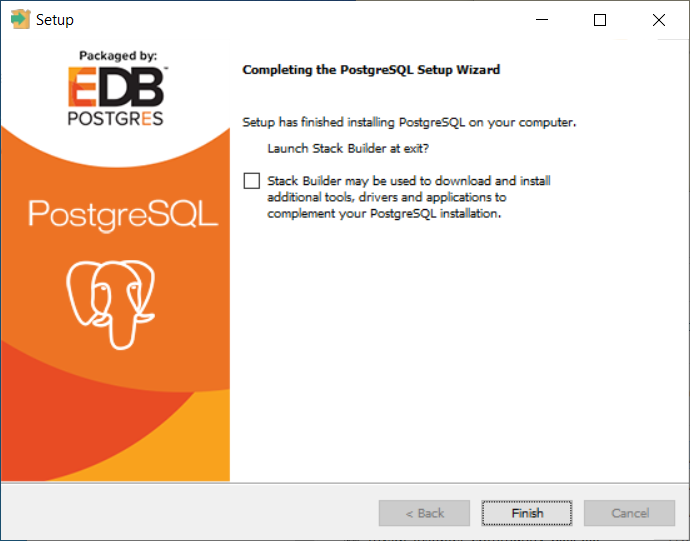
3. 설치가 완료되면 pgAdmin 4를 실행 하시거나 아래 링크로 접근 해주세요.
로그인 화면에서 super user 계정명과 비밀번호를 입력 하시면 그림 3-2와 같이 생성된 DB를 확인 할 수 있습니다.
* http://127.0.0.1:50835/browser/

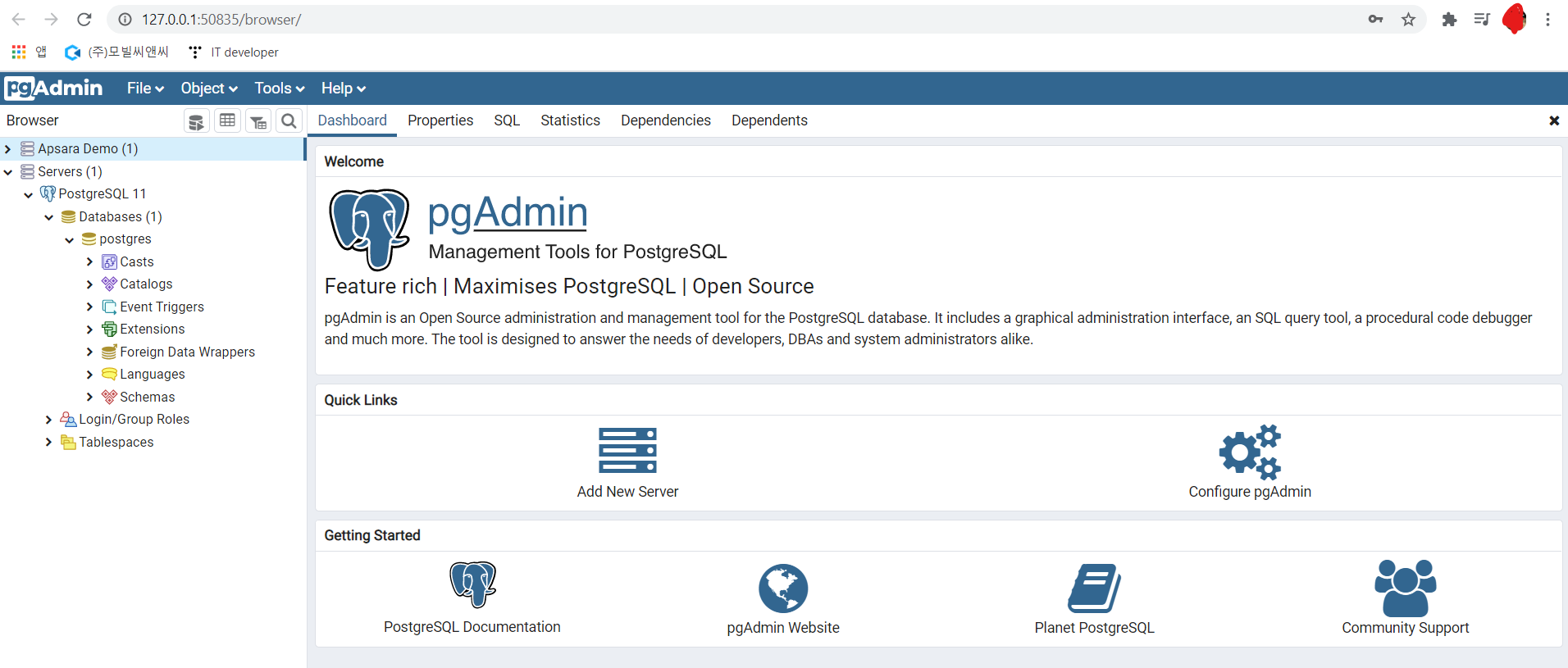
'Programming > Database' 카테고리의 다른 글
| [MariaDB] MariaDB 설치 및 데이터 베이스 생성 (0) | 2019.06.09 |
|---|---|
| [Mysql/MariaDB] 자동 인덱스 Auto_increment (0) | 2018.02.07 |
| [JDBC]MySQL 과 MariaDB JDBC 차이 및 설치 (0) | 2017.12.22 |